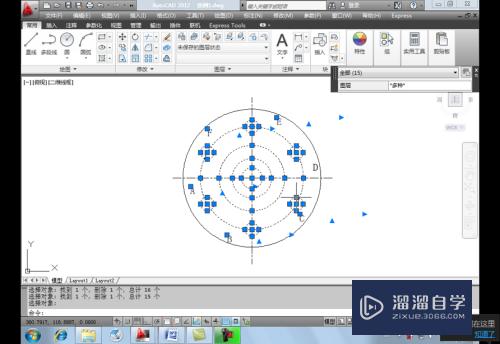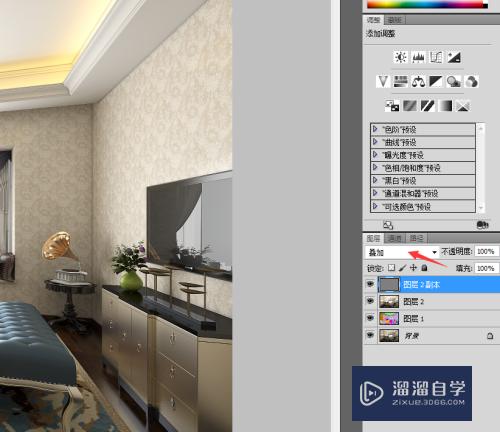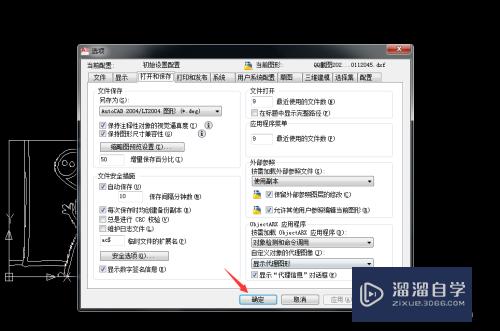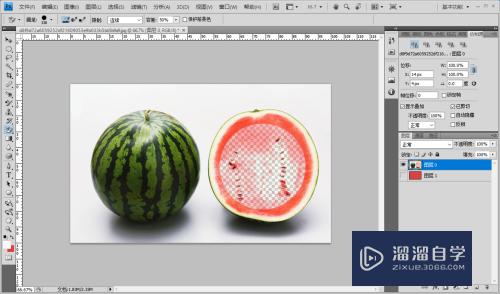Excel怎么在一个表格内添加新的表格(excel怎么在一个表格内添加新的表格内容)优质
我们在使用Excel做表格的时候。可能很多人会以为一个表格文件只能制作一张表。其实不然。我们可以在一个表格文件内建立多个表格。而且互不影响。那么Excel怎么在一个表格内添加新的表格?一起来学习吧!
工具/软件
硬件型号:华为MateBook D 14
系统版本:Windows7
所需软件:Excel2022
方法/步骤
第1步
首先我们打开一个表格文件。小渲这里有一个信息表。可以用来做例子。我们双击打开

第2步
打开成功后。可以看到表格中有一些数据已经事先录入好
现在。假设我们需要新建一张表格。并且不会与这张现有的表格发生冲突。我们要如何去做呢?
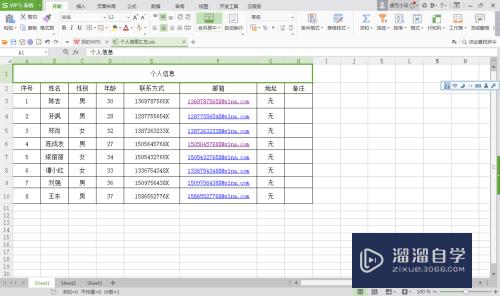
第3步
我们注意观察下方。会有几个(sheet)按键。我们选择第二个(sheet)
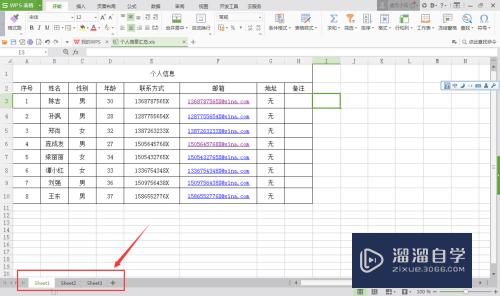
第4步
可以看到这是一张全新的空表。相信到这里大家应该都懂了。没错。这就是我们新的表格。可以放心在里面录入数据。而且与第一张表格的数据互不影响
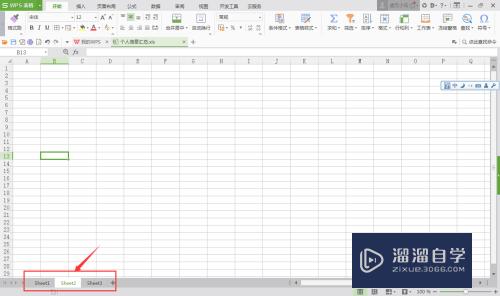
第5步
我们来录入数据。因为是做例子测试。所以数据都是照搬第一张表格的。但为了做区分。我们在表的标题出标注(表二)。在第一张表格的标题标注(表一)。
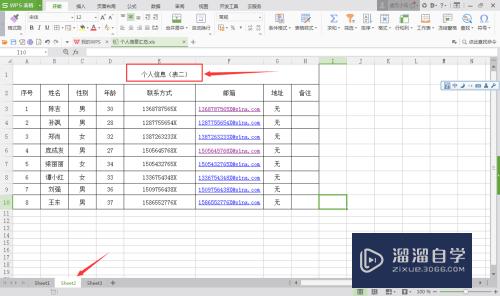
第6步
到这里虽然我们已经实现新表制作了。但有时候我们需要养成一个良好的习惯。那就是给表格进行命名做区分。我们使用鼠标对表格进行重命名设置
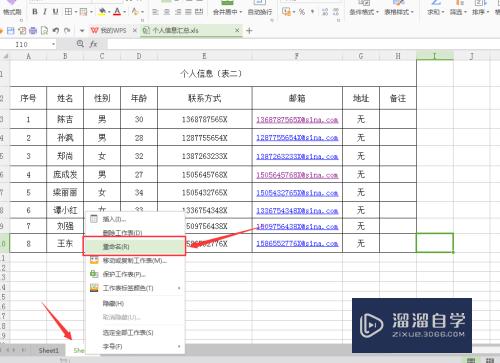
第7步
好了。重命名后。我们的表格新建才能算真正完成。
或许有些朋友觉得这个纯属多余。但是试想一下。当我们有很多个表的时候。如果不做命名区分。到时候会影响我们的表格数据录入操作错误。
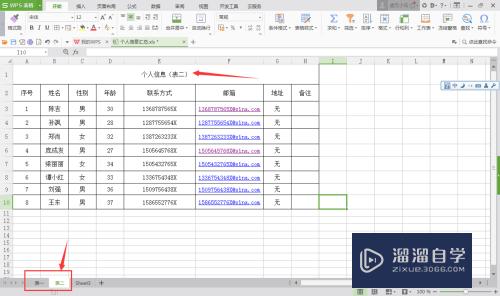
以上关于“Excel怎么在一个表格内添加新的表格(excel怎么在一个表格内添加新的表格内容)”的内容小渲今天就介绍到这里。希望这篇文章能够帮助到小伙伴们解决问题。如果觉得教程不详细的话。可以在本站搜索相关的教程学习哦!
更多精选教程文章推荐
以上是由资深渲染大师 小渲 整理编辑的,如果觉得对你有帮助,可以收藏或分享给身边的人
本文地址:http://www.hszkedu.com/60688.html ,转载请注明来源:云渲染教程网
友情提示:本站内容均为网友发布,并不代表本站立场,如果本站的信息无意侵犯了您的版权,请联系我们及时处理,分享目的仅供大家学习与参考,不代表云渲染农场的立场!